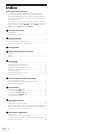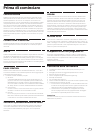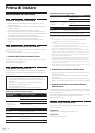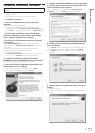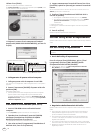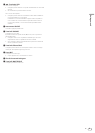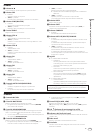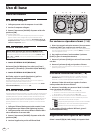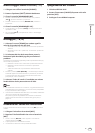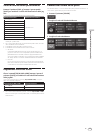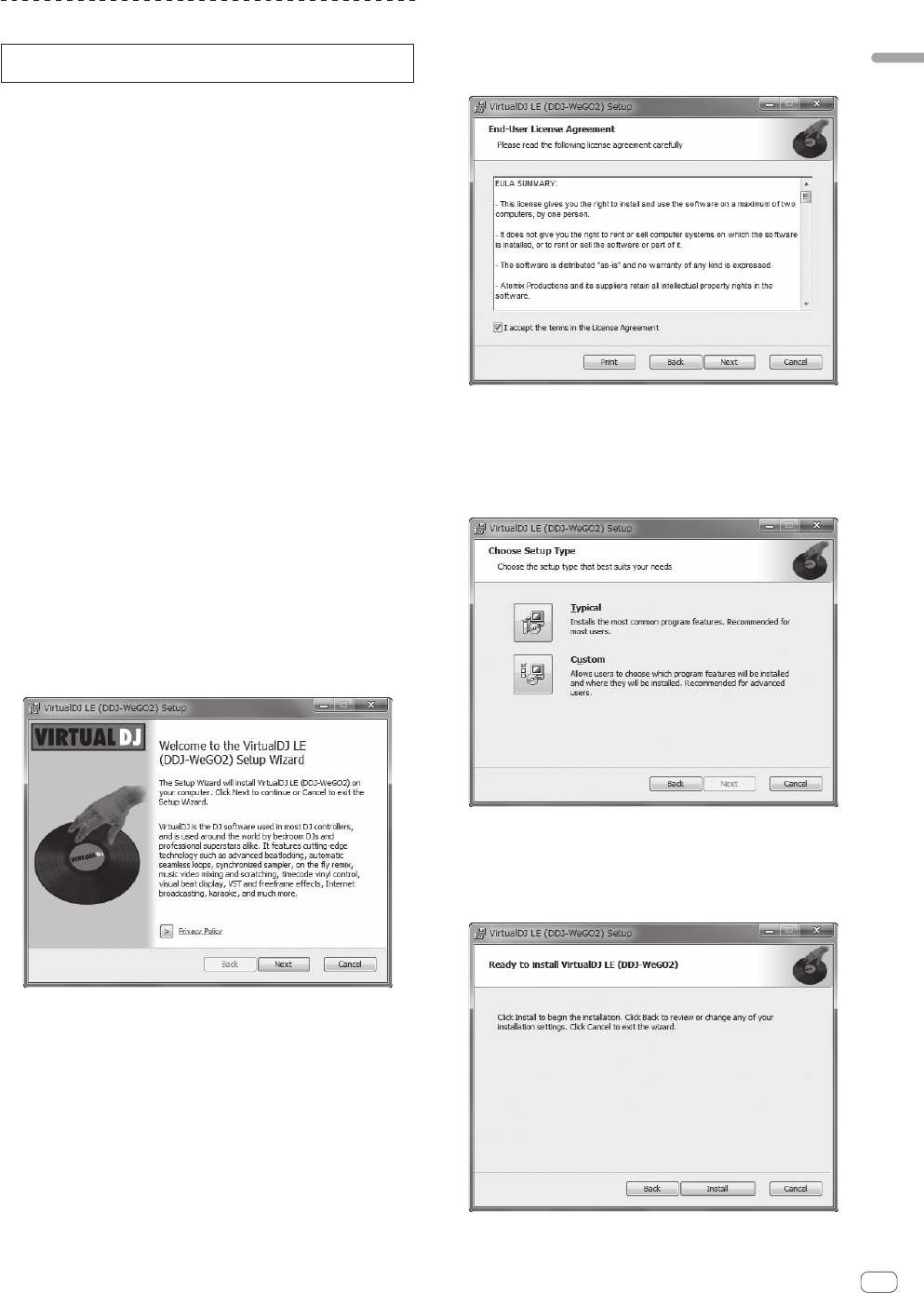
It
5
Prima di iniziare
Procedura di installazione (Windows)
Non collegare questa unità ed il computer se non ad installazione
terminata.
! Prima dell’installazione, eseguire il log on come l’utente amministra-
tore del computer.
! Se altri programmi sono avviati nel computer, chiuderli.
1 Accendere il computer.
2 Inserire il CD-ROM accluso nell’unità disco del
computer.
Viene visualizzato il menu del CD-ROM.
! Se il menu del CD-ROM non appare quando viene inserito il
CD-ROM, aprire il CD da [Computer (o Risorse del computer)] nel
menu [Start] e quindi fare clic due volte sull’icona [CD_menu.exe].
3 Quando viene visualizzato il menu del CD-ROM,
selezionare [Installare il driver (Pioneer_DDJ_WeGO2_
Driver_X.XXX)] e quindi fare clic su [Avvio].
4 Procedere con l’installazione seguendo le istruzioni
sullo schermo.
Se [Protezione di Windows] appare sullo schermo durante l’in-
stallazione, far clic su [Installa il software del driver] e continuare
l’installazione.
Ad installazione completa, appare un messaggio di conferma.
Installato il driver, installare anche VIRTUAL DJ LE.
! Installazione in Windows XP
Se [Installazione hardware] appare sullo schermo durante l’instal-
lazione, far clic su [Continua] e continuare l’installazione.
5 Scegliere [Installazione di VIRTUAL DJ LE(DDJ-
WeGO2)] dal menu del CD-ROM, poi fare clic su [Avvio].
Il programma di installazione di VIRTUAL DJ LE si avvia.
6 Una volta avviatosi il programma di installazione di
VIRTUAL DJ LE, fare clic su [Next].
! Per tornare alla schermata precedente: fare clic su [Back].
! Per cancellare l’installazione: fare clic su [Cancel].
7 Leggere attentamente [End-User License Agreement]
e, se si è d’accordo, fare clic su [I accept the terms in the
License Agreement], poi su [Next].
Se non si è d’accordo con il contenuto dell’[End-User License
Agreement], fare clic su [Cancel] e fermare l’installazione.
8 Scegliere il tipo di installazione di VIRTUAL DJ LE e
fare clic su [Next].
! Se [Typical] viene scelto, i plug-in e gli altri componenti vengono
immediatamente installati. Scegliere normalmente [Typical].
! Se [Custom] è stato scelto, potete scegliere quali componenti
installare.
9 Quando appare la schermata che segue, fare clic su
[Install].
L’installazione ha inizio.
Il messaggio di installazione avvenuta appare una volta che questa è
terminata.